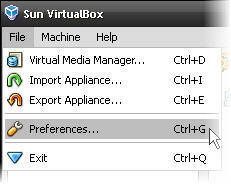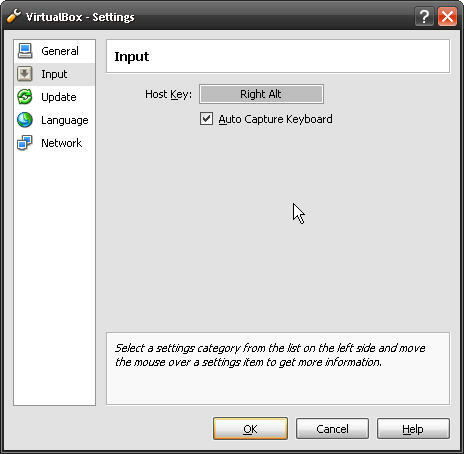Annonse
 Siden min siste artikkel Test Windows 7 RC på en virtuell maskin [Del 1]I det siste vil betas og utgivelseskandidater normalt bli gitt ut til IT-fagfolk som hadde en ekstra datamaskin som sparket rundt for å teste ting som dette på. Likevel, hva om du bare har den ... Les mer har du sittet der med den nylig installerte virtuelle maskinen, bare ventet med å agn å få installert Windows 7 utgivelseskandidat.
Siden min siste artikkel Test Windows 7 RC på en virtuell maskin [Del 1]I det siste vil betas og utgivelseskandidater normalt bli gitt ut til IT-fagfolk som hadde en ekstra datamaskin som sparket rundt for å teste ting som dette på. Likevel, hva om du bare har den ... Les mer har du sittet der med den nylig installerte virtuelle maskinen, bare ventet med å agn å få installert Windows 7 utgivelseskandidat.
Vent ikke mer, vennen min, vent ikke mer.
Nå installerer vi Win7RC på den virtuelle maskinen din.
Trinn 1 - Last ned Windows 7 Release Candidate ISO
Gå videre til Microsoft og last ned Win7RC ISO. Når du har startet nedlastingen, vil Microsoft gi deg en produktkode. Enten skriv ut den siden eller skriv koden - du trenger den senere.
Husker du hvor jeg sa ‘vent ikke mer’? Ja, om det... nedlastingen er på 2,3 GB, så du må vente litt mer. Jeg tror nedlastningstrafikken er ganske tung akkurat nå, siden jeg måtte starte nedlastingen på nytt flere ganger. Alt i alt tok det meg omtrent en dag å laste den ned. Kanskje du bør ringe moren din mens du venter. Hun savner deg og lurer på hvorfor du ikke ringer oftere.
Trinn 2 - Monter Windows 7 RC ISO
Åpne Sun VirtualBox-applikasjonen og klikk på Innstillinger-knappen, som på bildet.
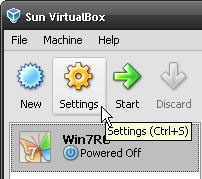
Når innstillingsvinduene vises, klikker du på CD / DVD-ROM i venstre side av vinduet. Så, sjekk Monter CD / DVD-stasjon og sjekk ISO-bildefil knappen under den. Klikk nå på mappeikonet og naviger til der du lastet ned Win7RC ISO og velg det. Klikk OK.
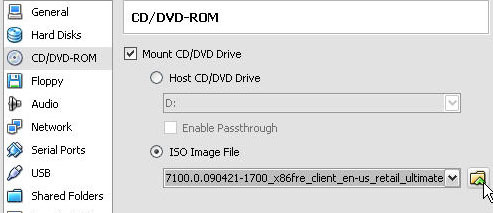
Du blir returnert til hovedvinduet i VirtualBox-applikasjonen. Nå er det bare å velge din virtuelle Win7RC-maskin og klikke på Start. Når den nye sesjonen av virtuell maskin starter, vil Windows 7 RC begynne å installere.
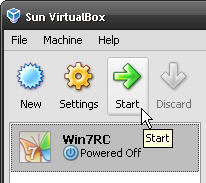
Trinn 3 - Installer Windows 7 RC
Det første skjermbildet du ser vil be deg om språk og andre preferanser. Jeg har ofte lurt på hvorfor det finnes et amerikansk tastatur og ikke et kanadisk tastatur. Vi kan ha en ‘A’ nøkkel og en ‘Eh’ nøkkel.
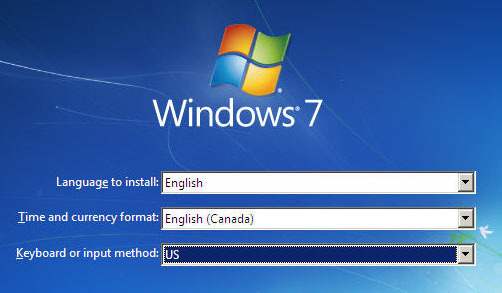
Så, bare for å sikre at du virkelig vil installere Windows 7, ber de deg.
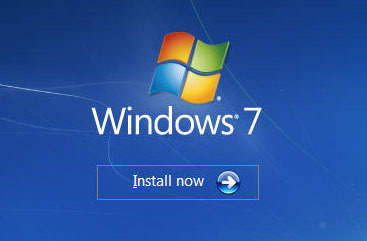
Selvfølgelig er det standard Microsoft Lisensieringsavtale. Jeg skannet etter ord som 'sjel', ‘Dom’, og 'evighet'. Ingenting kom opp, så det ser legitim ut.
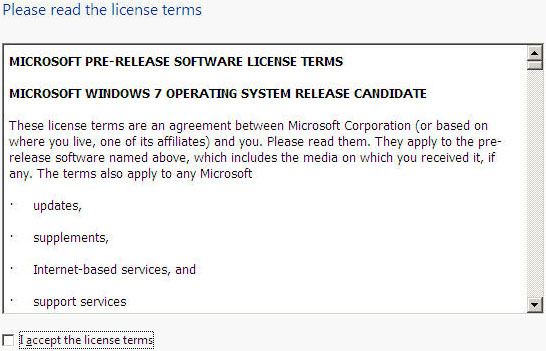
Her bestemmer du hvilken type installasjon du ønsker. Hvis dette er første gang du installerer Win7RC, velger du Tilpasset (avansert). Ikke kjør, den er ikke veldig avansert i det hele tatt.
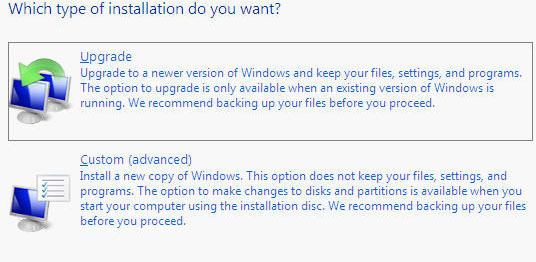
Nå spør installasjonsprogrammet deg hvor du vil installere Win7RC. Du bør bare bli presentert for ett alternativ, så det gjør det ganske enkelt å velge. <
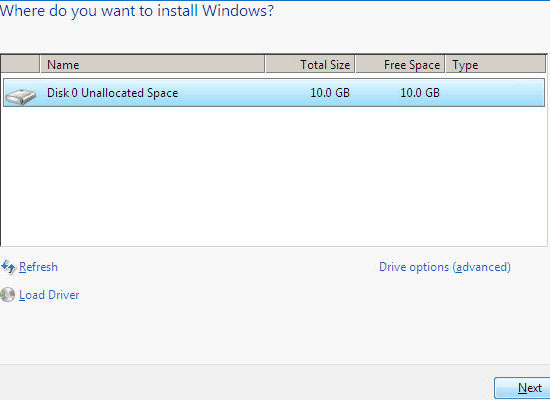
Datamaskinen din vil nå fortsette å installere Windows 7 RC. Tid til installasjon kan variere, men det var bare omtrent 20 minutter på den bærbare datamaskinen min.
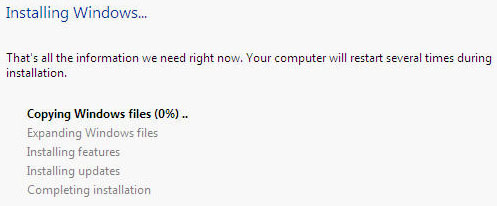
Trinn 4 - Fullfør installasjonen av Windows 7 RC
Microsoft har ikke virkelig endret installasjonsprosedyren fra XP eller Vista. Det er egentlig ganske enkelt en prosess herfra og inn. Først blir du bedt om å opprette en Brukernavn og Datamaskinnavn.
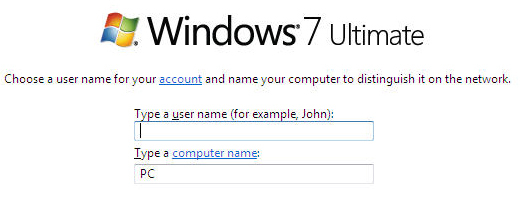
Deretter angir du et passord for kontoen din. Jeg gadd ikke angi et passord, siden du trenger et passord for å komme på datamaskinen min i utgangspunktet, før du kan komme til Windows 7.
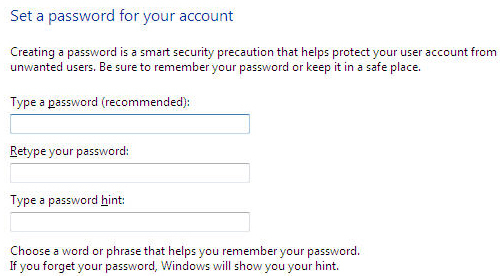
Neste trinn er der du skriver inn produktnøkkelen. Husker du da du fikk produktnøkkelen da du lastet ned Win7RC? Nå er tiden inne for det. Du kan imidlertid ikke bare kopiere og lime det fra vertsmaskinen din i den virtuelle maskinen. Du må gå frem og tilbake, eller skrive den på et papir og skrive inn koden fra det. Det er nok enklest.
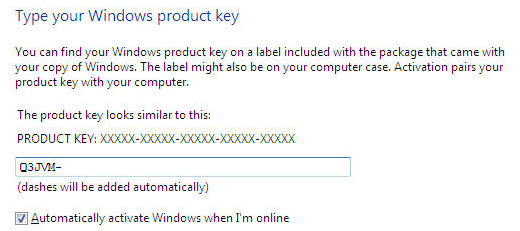
Tips: Her er et lite tips jeg vil gi deg. Se nederst til høyre i hjørnet av VirtualBox-skjermen. Ser du en liten boks med en pil i den? Flink. Rett ved siden av det er en setning som sannsynligvis sier Høyre kontroll. Hva det betyr er at du trenger å treffe Kontroll tasten som er på høyre side av tastaturet for at VirtualBox skal gi fra seg kontrollen over markøren slik at du kan bruke den på vertsoperativsystemet. Det kalles Vertsnøkkel.Tenk på det som å være på en måte som en tastatur-video-mus (KVM) -veksler mellom to fysiske datamaskiner.
Den bærbare datamaskinen din har kanskje ikke en riktig kontrollnøkkel. Jeg vet at mitt ikke gjør det. Ikke få panikk. Jeg gjorde. Du kan stille en annen tast til å fungere som markørutgivelsen. Slik gjør du det. Gå tilbake til VirtualBox-vinduet. Klikk på Fil, og klikk deretter på Preferanser.
Når Innstillinger-vinduet åpnes, kan du klikke på Input. Nå ser du en grå boks som sier Høyre kontroll. Klikk i den ruten og trykk deretter på tasten du foretrekker å bruke. Klikk OK for å få innstillingspinnen.
Tilbake til installasjonen… ..
Windows 7 RC vil nå spørre deg om hvordan du vil takle oppdateringer. jeg velger Bruk anbefalte innstillinger av ingen annen grunn enn det var det som ble anbefalt.
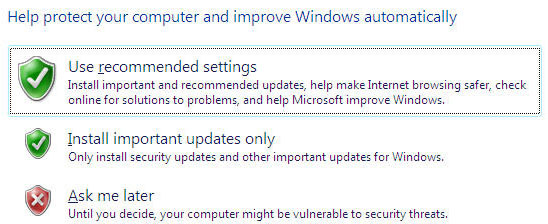
Og sist, men ikke minst, angi de regionale tidsinnstillingene.
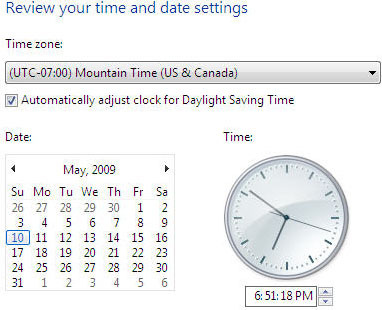
Så nå er installasjonen din ferdig. Du blir ikke bare belønnet med æren av å teste ut Windows 7 RC gratis, men den visuelle ordspillet til Betta-fisken på skrivebordet. Skjønner? Betta? Beta? Ja, programmerere er ikke kjent for de beste ordspillene.

(Rop ut til Rodolfo Arrigorriaga som sendte meg direkte e-post. Ja, du kan installere VirtualBox på enhver fysisk partisjon, og Win7RC vil fungere på hvilken som helst virtuell maskin du deretter oppretter.
Godt spørsmål.)
Har du installert Windows 7RC? Brukt en annen virtuell maskinapplikasjon? La oss få vite hva du synes!
Med mer enn 20 års erfaring innen IT, trening og tekniske bransjer, er det mitt ønske å dele det jeg har lært med noen andre som er villige til å lære. Jeg streber etter å gjøre en best mulig jobb på en best mulig måte, og med litt humor.